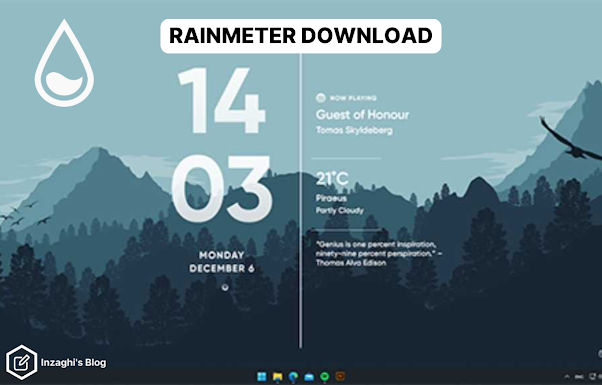Halo semuanya, Kembali lagi bersama Miniblog dari Inzaghi's Blog! Bagi kamu yang pakai Windows, pastinya sudah tahu dong yang namanya Rainmeter?
Sumber : Geeksforgeeks.org dan Microdataindonesia.co.id
Siapa yang tidak ingin memiliki wallpaper yang keren untuk membuat laptop mereka terlihat menarik? Sistem Operasi Windows selalu menawarkan banyak opsi kustomisasi kepada penggunanya di berbagai aspek. Namun, kustomisasi wallpaper di Sistem Operasi Windows masih terbatas. Beruntung, ada beberapa aplikasi pihak ketiga yang tersedia di internet yang dapat membantu Anda mengkustomisasi wallpaper secara maksimal. Ingin meningkatkan kustomisasi lebih lanjut? Anda juga bisa mengunduh Rainmeter Skins untuk pengalaman desktop yang lebih personal.
Artikel ini akan membahas aplikasi bernama "Rainmeter," yang paling populer di antara aplikasi serupa lainnya. Apakah Anda baru dalam hal kustomisasi atau pengguna berpengalaman, menginstal Rainmeter dapat mengubah pengalaman desktop Anda.
Apa itu Rainmeter Skins?
Rainmeter adalah aplikasi pihak ketiga gratis yang memungkinkan pengguna Windows menampilkan wallpaper atau skin yang dapat disesuaikan di desktop mereka. Aplikasi ini dapat menampilkan berbagai widget di layar seperti jam, jaringan, cuaca, pemutar audio, dan penggunaan proses. Banyak skin tersedia gratis untuk diunduh. Kebanyakan orang menggunakan Rainmeter untuk tujuan estetika dan akses cepat ke informasi melalui widget.
Bagaimana Cara Menginstal Rainmeter Skins dari Internet?
Setelah Anda menginstal Rainmeter Skins dan menyiapkan Rainmeter di desktop, buka browser dan kunjungi situs seperti Visualskins.com, Deviantart.com, atau Rainmeterhub.com untuk mengunduh berbagai skin.
Sebagai contoh, mari kita unduh skin dari visualskins.com.
Pertama, bukalah Situs Rainmeter di sini dan klik "Download".
Setelah itu, klik Instalasi Rainmeter dan memilih Bahasa, dan klik "OK".
Maka akan terbuka Rainmeter Setup, pilihlah "Standard Installation" dan klik "Next".
Kemudian, pilihlah Destination Folder dan klik "Install". Dan tunggu saja sampai proses Instalasinya selesai.
.jpg)
Terakhir, klik "Finish" jika sudah selesai.
Mohon maaf apabila ada kesalahan sedikit pun pada Tutorial ini.
Terima Kasih 😀😊😘👌👍 :)